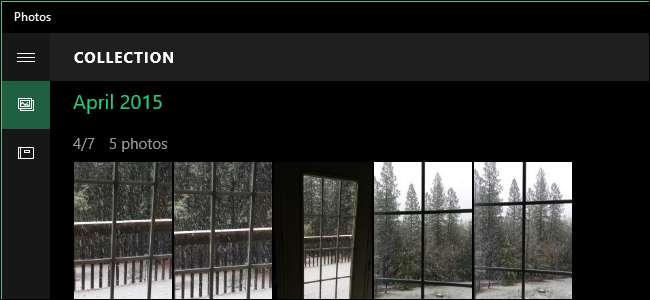
Η εφαρμογή Φωτογραφίες στα Windows 10 ανακατασκευάστηκε ως μια καθολική εφαρμογή που σας επιτρέπει να εργάζεστε με τις φωτογραφίες σας σε όλες τις συσκευές σας. Μία από τις διαθέσιμες λειτουργίες είναι η δυνατότητα να επιτρέπεται στην εφαρμογή να βελτιώνει αυτόματα τις φωτογραφίες σας όταν είναι δυνατόν.
Η εφαρμογή βελτιώνει αυτόματα τις φωτογραφίες τροποποιώντας πράγματα όπως η φωτεινότητα, η αντίθεση και το χρώμα, ακόμη και αφαιρεί τα κόκκινα μάτια ή ισιώνει έναν κεκλιμένο ορίζοντα, εάν χρειάζεται. Ωστόσο, μπορείτε να απενεργοποιήσετε αυτήν τη δυνατότητα αν θέλετε.
Από προεπιλογή, υπάρχει ένα πλακίδιο για την εφαρμογή Φωτογραφίες στο μενού Έναρξη. Κάντε κλικ στο πλακίδιο "Φωτογραφίες" για να ανοίξετε την εφαρμογή. Εάν έχετε προσαρμόστηκε το μενού Έναρξη , το πλακίδιο "Φωτογραφίες" ενδέχεται να μην είναι εκεί. Μπορείτε επίσης να ξεκινήσετε την εφαρμογή "Φωτογραφίες" κάνοντας κλικ στο "Όλες οι εφαρμογές" στο κάτω μέρος του μενού "Έναρξη" και κάνοντας κλικ στο "Φωτογραφίες" στη λίστα εφαρμογών.

Όταν ανοίξει η εφαρμογή Φωτογραφίες, κάντε κλικ στο κουμπί "Ρυθμίσεις" στην κάτω αριστερή γωνία του παραθύρου.
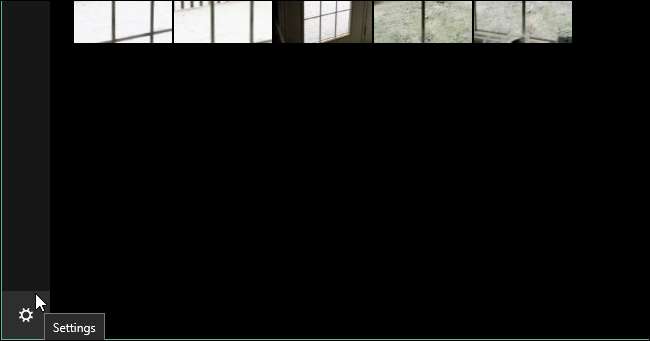
Στην ενότητα "Προβολή και επεξεργασία", στην ενότητα "Αυτόματη βελτίωση των φωτογραφιών μου", κάντε κλικ στην αριστερή πλευρά του κουμπιού "Ενεργό" για να απενεργοποιήσετε την επιλογή.
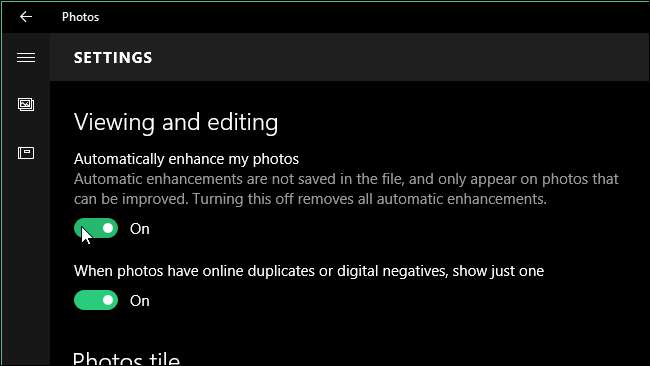
Το ρυθμιστικό κινείται προς τα αριστερά και το κουμπί γίνεται λευκό.
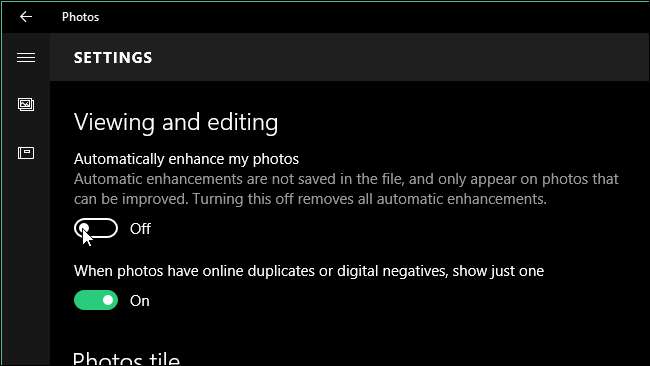
Για να επιστρέψετε στο κύριο παράθυρο στην εφαρμογή Φωτογραφίες, κάντε κλικ στο πίσω (αριστερό) βέλος στην επάνω αριστερή γωνία του παραθύρου.
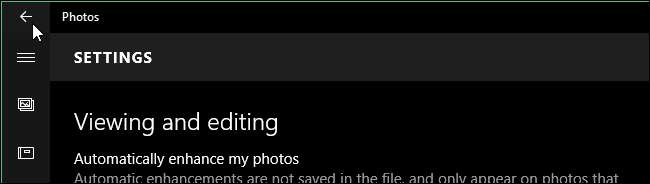
Για να κλείσετε την εφαρμογή Φωτογραφίες, κάντε κλικ στο κουμπί "X" στην επάνω δεξιά γωνία του παραθύρου.
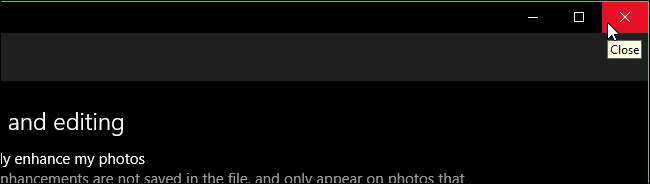
Όταν είναι ενεργοποιημένη η επιλογή "Αυτόματη βελτίωση των φωτογραφιών μου", οι αλλαγές δεν αποθηκεύονται στα αρχικά αρχεία φωτογραφιών σας, ώστε να μπορείτε να ενεργοποιήσετε και να απενεργοποιήσετε την επιλογή ανά πάσα στιγμή και να μην επηρεάσετε τις αρχικές σας φωτογραφίες, εκτός εάν επιλέξετε να αποθηκεύσετε τις αλλαγές.







